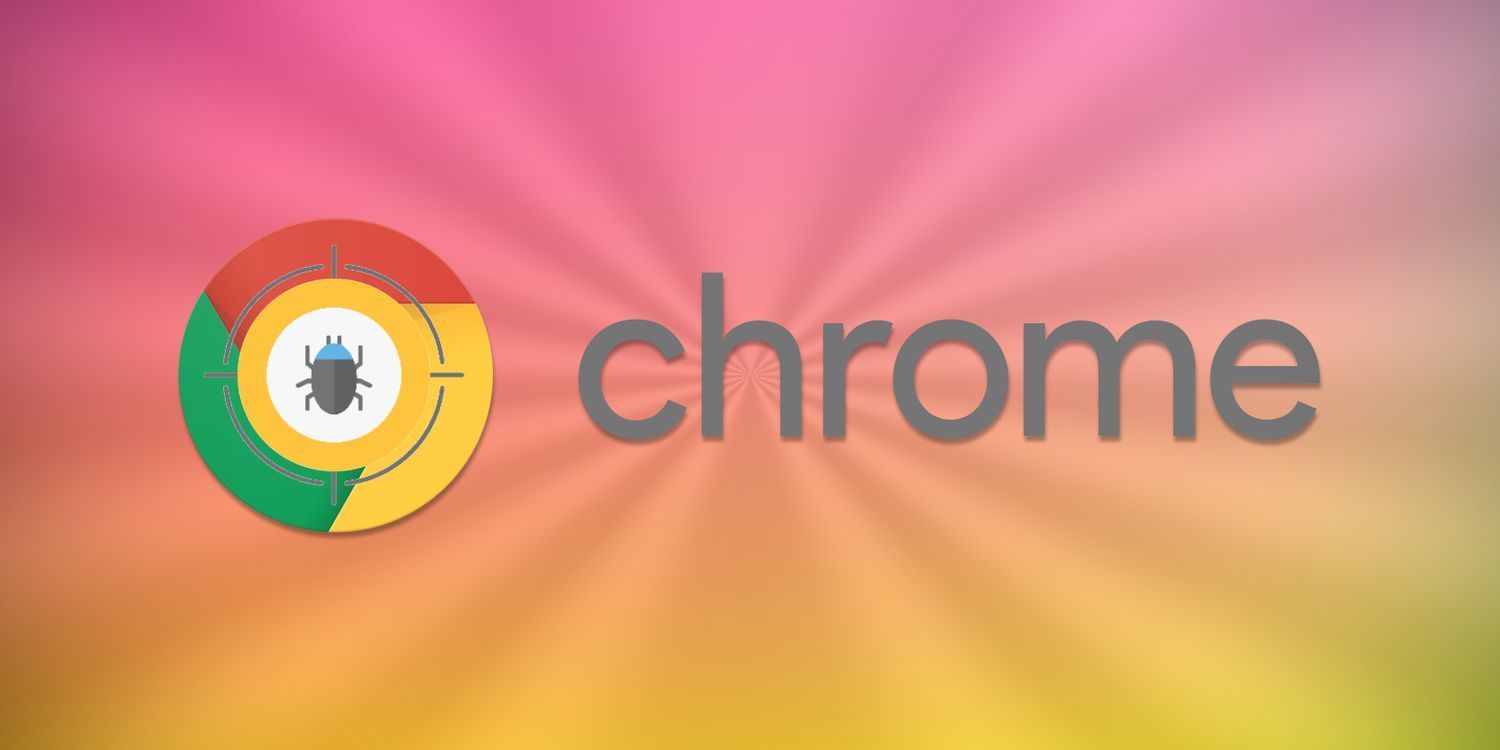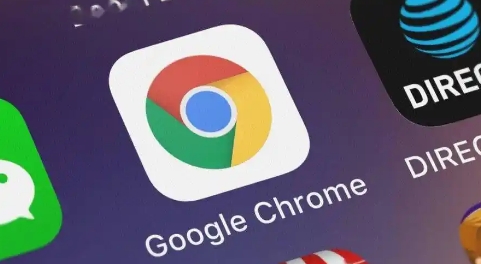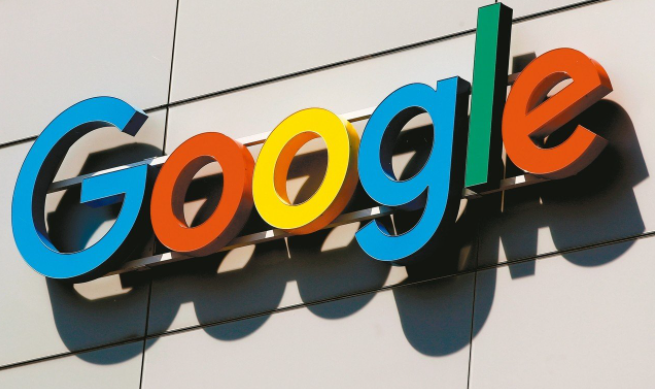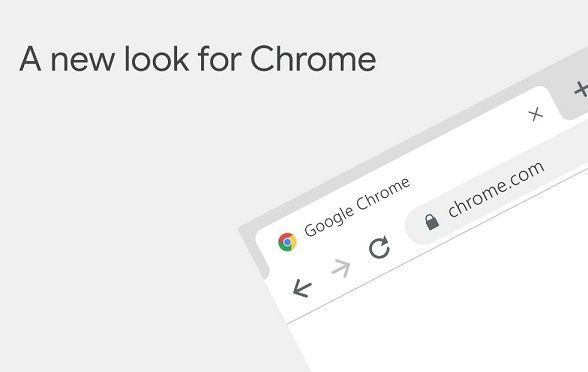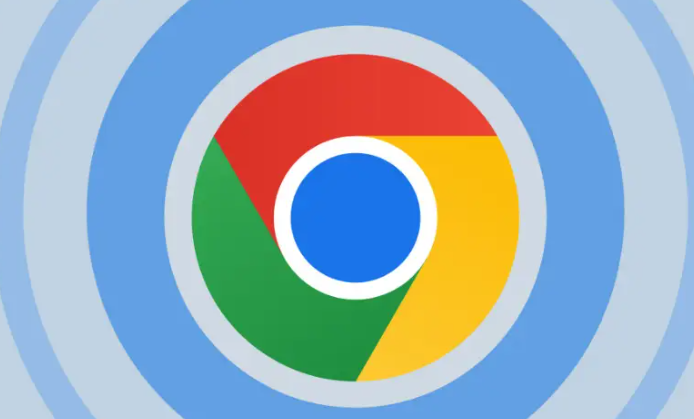详情介绍
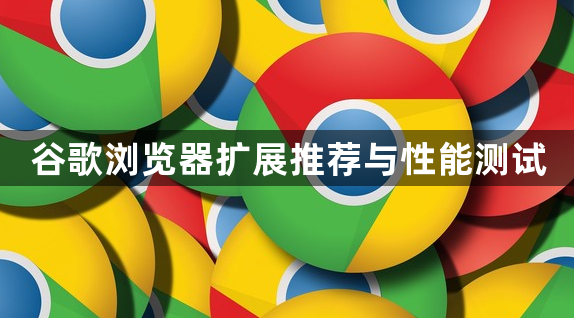
一、谷歌浏览器扩展推荐
1. 广告屏蔽类
- Adblock Plus:这是一款非常受欢迎的广告屏蔽扩展。它能有效地阻止各种网页广告,包括弹出式广告、横幅广告、视频广告等。安装后,它可以自动过滤掉大多数常见的广告,让用户能够更专注于网页内容。而且,用户还可以根据自己的需求,在设置中添加或移除特定的广告过滤规则。
- uBlock Origin:它以其高效的广告拦截能力和较低的系统资源占用而受到推崇。uBlock Origin 可以拦截各种类型的广告,同时还能阻止一些跟踪脚本,保护用户的隐私。它的界面简洁,操作方便,用户可以轻松地在其设置中调整过滤参数,以达到最佳的广告拦截效果。
2. 密码管理类
- LastPass:LastPass 是一款功能强大的密码管理扩展。它可以为用户生成随机的强密码,并安全地存储在本地或云端(用户可自行选择)。当用户访问需要登录的网站时,LastPass 可以自动填充用户名和密码,省去了用户记忆和输入密码的麻烦。此外,它还具有密码共享功能,方便用户在安全的环境下与他人共享密码。
- 1Password:1Password 也是一款优秀的密码管理工具。它提供了类似的密码生成、存储和自动填充功能。1Password 的安全性很高,采用了先进的加密算法来保护用户的密码数据。同时,它的用户界面友好,易于使用,并且支持在多个设备之间同步密码数据,方便用户在不同的设备上登录网站。
3. 生产力提升类
- Grammarly:对于经常需要撰写英文内容的用户来说,Grammarly 是一款非常有用的扩展。它可以实时检查用户在网页文本框、电子邮件、文档等中输入的英文语法和拼写错误,并提供详细的纠错建议。Grammarly 能够帮助用户提高英文写作的准确性和流畅性,无论是在撰写邮件、编辑文档还是进行在线交流时都非常实用。
- Evernote Web Clipper:这款扩展可以帮助用户轻松地将网页内容保存到 Evernote 笔记中。用户可以在选择的网页文本、图片或整个页面上使用 Web Clipper 进行剪辑,并将其保存到指定的 Evernote 笔记本中。这对于收集资料、整理思路和记录灵感非常方便,能够提高用户的工作效率和信息管理能力。
4. 隐私保护类
- Privacy Badger:Privacy Badger 是一款专注于阻止跟踪器的扩展。它可以自动检测并阻止那些试图跟踪用户在线行为的脚本和广告网络。通过使用 Privacy Badger,用户可以保护自己的隐私,减少在互联网上被追踪的可能性,从而避免收到过多的个性化广告和潜在的隐私泄露风险。
- HTTPS Everywhere:此扩展强制网站使用 HTTPS 加密连接,只要可能的话。HTTPS 是一种安全的通信协议,可以确保用户与网站之间的数据传输是加密的,防止第三方窃听或篡改数据。HTTPS Everywhere 有助于提高用户在浏览网页时的安全性,特别是在访问那些可能不支持 HTTPS 的旧网站时,它会自动尝试将其升级为 HTTPS 连接。
二、谷歌浏览器扩展性能测试方法
1. 加载时间测试
- 手动测试:在安装扩展之前,打开一个常用的网页(例如新闻网站或社交媒体网站),并记录页面完全加载的时间。然后安装扩展,重启谷歌浏览器,再次打开相同的网页,记录加载时间。比较安装扩展前后的页面加载时间差异,如果加载时间明显增加,说明该扩展可能对浏览器性能有一定的影响。
- 使用工具测试:有一些在线工具可以帮助测试网页加载时间,如 Google PageSpeed Insights。安装扩展后,使用这些工具来分析网页的加载性能,查看扩展是否导致网页的加载速度下降。这些工具通常会提供详细的报告,包括页面元素的加载顺序、时间消耗等信息,帮助用户更准确地评估扩展对加载时间的影响。
2. 内存占用测试
- 浏览器自带任务管理器:在谷歌浏览器中,按下 Shift + Esc 组合键可以打开浏览器的任务管理器。在这里,可以看到每个扩展进程的内存占用情况。在安装扩展后,观察一段时间内扩展的内存占用变化。如果某个扩展的内存占用持续上升,或者占用的内存量过大,可能会影响浏览器的整体性能,尤其是在同时运行多个扩展时。
- 第三方系统监控工具:除了浏览器自带的任务管理器,还可以使用一些第三方的系统监控工具,如 Windows 系统下的“任务管理器”或 macOS 系统下的“活动监视器”。这些工具可以更全面地显示系统资源的使用情况,包括浏览器扩展对内存和 CPU 的占用。通过对比安装扩展前后系统的资源使用情况,可以判断扩展是否对系统性能产生了较大的影响。
3. CPU 使用率测试
- 浏览器扩展:有些浏览器扩展可以帮助监测 CPU 使用率,例如“CPU Throttling”。安装这类扩展后,可以在浏览器中实时查看各个扩展以及网页本身的 CPU 使用情况。在加载不同的网页和执行各种操作时,观察 CPU 使用率的变化。如果某个扩展导致 CPU 使用率过高,可能会导致浏览器卡顿甚至系统变慢。
- 系统自带工具:在操作系统中,也可以使用自带的工具来监测 CPU 使用率。例如,在 Windows 系统中,可以通过“任务管理器”的“性能”选项卡来查看 CPU 的使用情况;在 macOS 系统中,可以通过“活动监视器”来监测 CPU 使用率。通过这些工具,可以在安装扩展前后对比 CPU 使用率的变化,评估扩展对系统性能的影响。
4. 稳定性测试
- 长时间使用观察:在实际使用中,安装扩展后,长时间使用谷歌浏览器(例如连续使用数小时或一天),观察浏览器是否会出现崩溃、卡顿、页面无法加载等问题。如果在使用过程中频繁出现这些问题,可能说明该扩展存在兼容性问题或对浏览器的稳定性有较大的影响。
- 多标签页和多任务测试:打开多个网页标签页(例如 10 个以上),并在其中一些标签页上运行需要较多资源的应用(如在线视频播放、大型网页游戏等)。同时,在后台运行其他程序(如下载文件、音乐播放等)。观察在这种多任务和多标签页的环境下,浏览器是否会因为扩展的影响而出现不稳定的情况,如标签页崩溃、浏览器无响应等。
请注意,不同的扩展在不同的硬件环境和网站环境下可能会有不同的性能表现。因此,在进行性能测试时,最好在多种条件下进行测试,以获得更准确的结果。同时,如果发现某个扩展对浏览器性能影响较大,可以尝试寻找替代扩展或联系扩展开发者寻求解决方案。